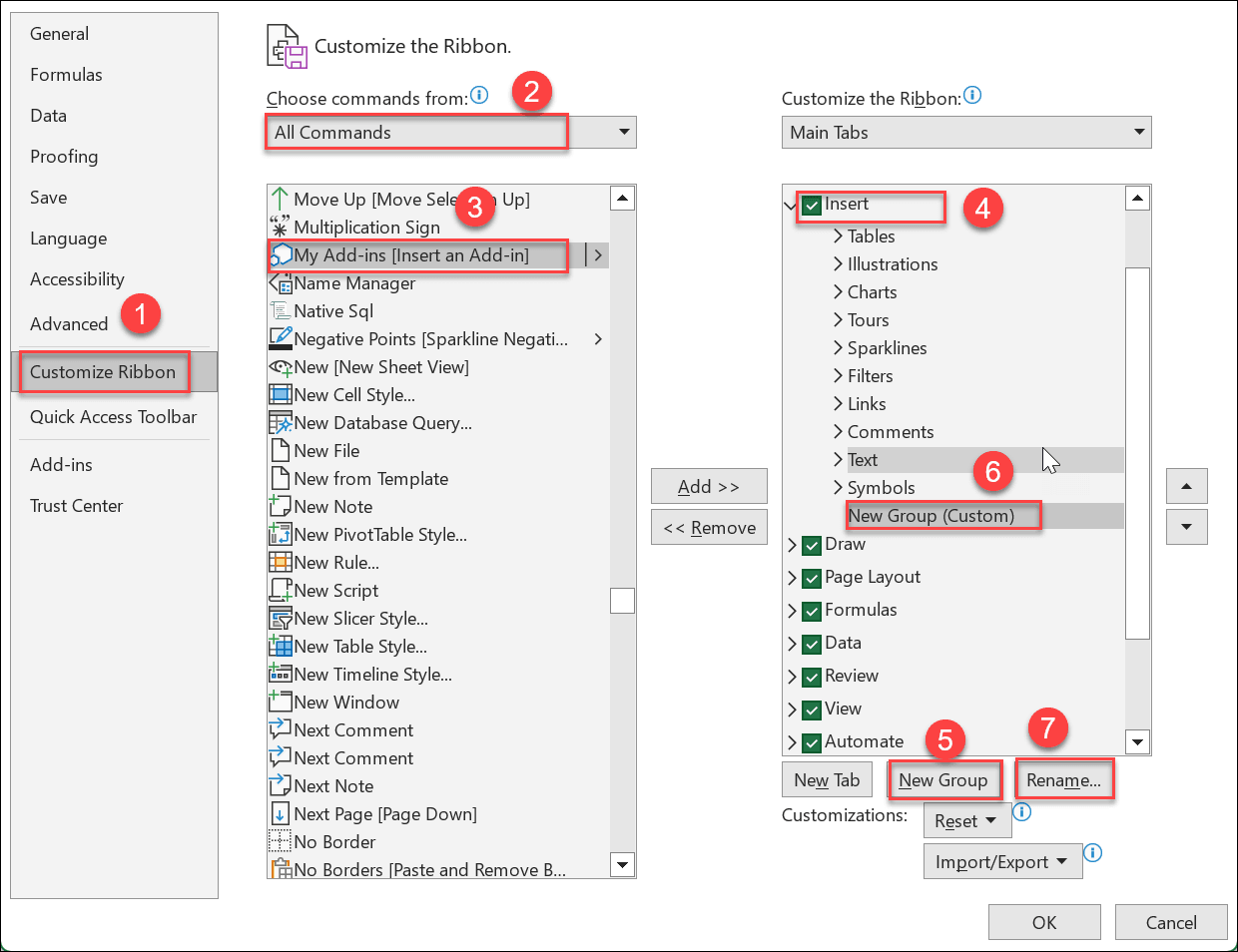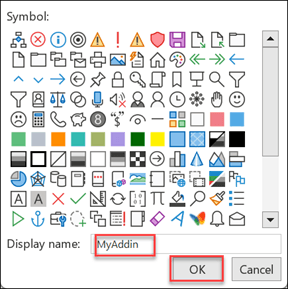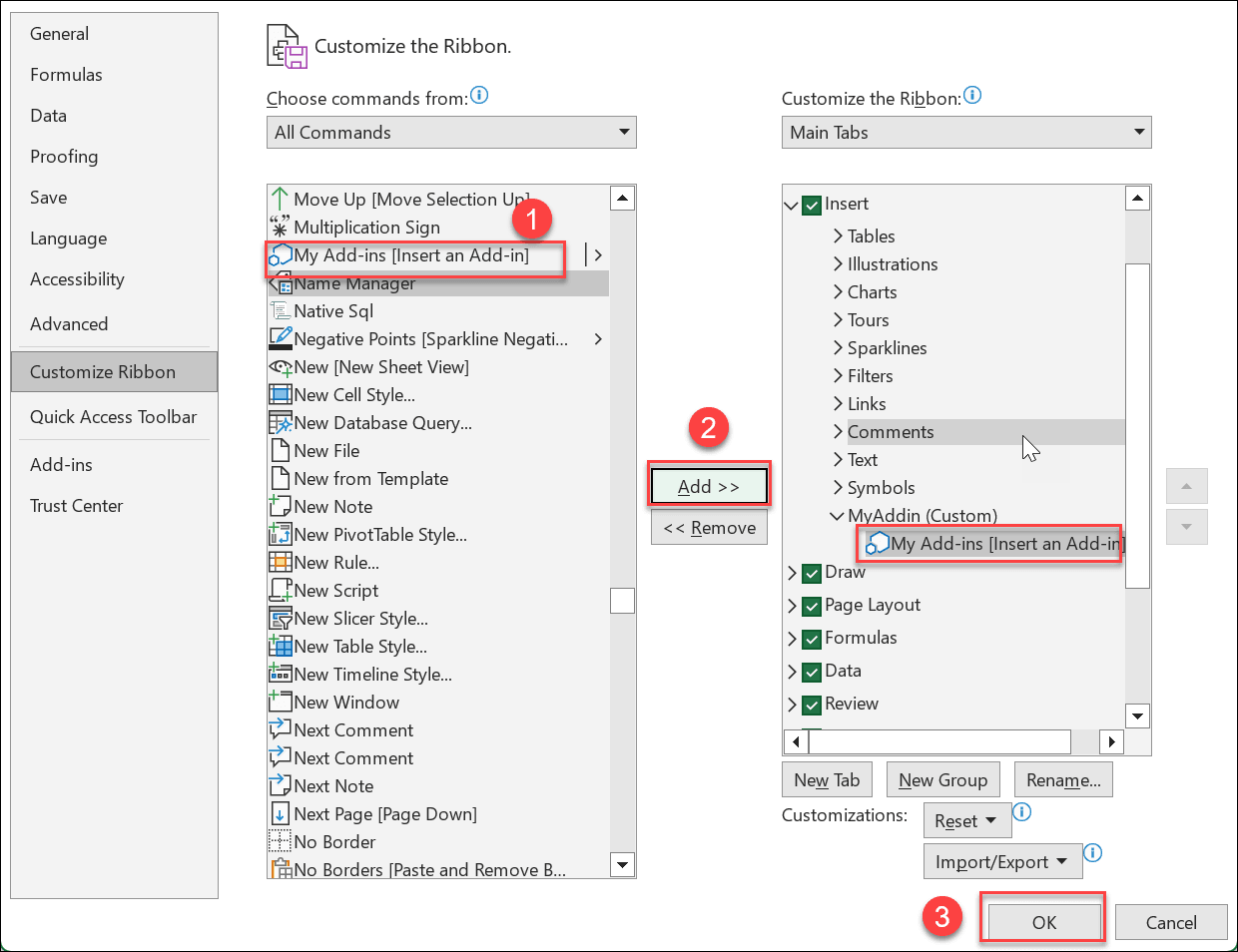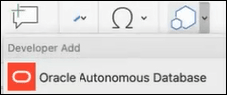FAQ sur le dépannage des erreurs avec le module d'extension Excel
Si vous rencontrez des problèmes avec Oracle Autonomous Database for Excel, reportez-vous aux questions fréquemment posées de cette section pour identifier et résoudre les problèmes.
- Pourquoi l'icône Mes modules d'extension du ruban Insérer du classeur MS Excel est-elle grisée ?
Avant même d'installer le module d'extension Excel, l'icône Mes modules d'extension du ruban Insérer du classeur MS Excel apparaît grisée.
- Dans le menu Fichier du ruban Excel, accédez à Compte et sélectionnez Gérer les paramètres sur la page Compte.
- Veillez à sélectionner l'option Activer les expériences connectées facultatives.
- Dans le menu Fichier du ruban Excel, accédez à Options et sélectionnez l'option Centre de confiance dans Options Excel.
- Cliquez sur Paramètres du centre de confiance et assurez-vous de désélectionner Désactiver tous les modules d'extension d'application (si cette option est sélectionnée) dans l'onglet Modules d'extension de la boîte de dialogue Centre de confiance.
- Sélectionnez le menu Catalogues de modules d'extension sécurisés dans la boîte de dialogue Centre de gestion de la confidentialité et assurez-vous de désélectionner la case Ne pas autoriser de modules d'extension Web à démarrer.
- Pourquoi la page de connexion du module d'extension Excel ne s'affiche-t-elle pas ?
Parfois, vous pouvez rencontrer des problèmes avec le complément Excel même après le chargement correct. Par exemple, un module d'extension ne parvient pas à se charger ou est inaccessible. Vérifiez la version de compatibilité d'Excel et du système d'exploitation que vous utilisez.
Si la compatibilité est correcte et que la page de connexion au module d'extension Excel ne s'affiche toujours pas ou ne se charge pas correctement, nous vous recommandons d'appliquer toutes les mises à jour Windows, Office et de navigateur en attente.
- Sélectionnez Paramètres, Mettre à jour et Sécurité, puis Windows Update dans le menu Démarrer de Windows.
- Si des mises à jour sont disponibles sur la page Windows Update, vérifiez les mises à jour et cliquez sur Installer maintenant.
Remarque
Les détails de l'application des mises à jour Windows peuvent varier d'une version à l'autre et, si nécessaire, contactez l'administrateur système pour obtenir de l'aide.
- Pourquoi le module d'extension ne fonctionne-t-il pas correctement après la réinstallation ?
Configurez le catalogue du module d'extension sécurisé Excel pour définir correctement le module d'extension après la réinstallation.
Pour configurer le module d'extension Excel, vérifiez ou supprimez le module d'extension s'il pointe vers le mauvais emplacement dans l'adresse de catalogue de confiance. Cette adresse doit être identique à l'emplacement du dossier de manifeste partagé (chemin de partage).
Cliquez sur Excel dans Fichier> Plus> Options>Centre de confiance > Paramètres du centre de confiance> Catalogues de modules d'extension sécurisés
La vérification n'est requise que lors de la première utilisation du programme d'installation ou si le dossier de manifeste partagé est modifié. La modification se produit lors de la désinstallation et du pointage vers une nouvelle instance ADB.
Pour supprimer le catalogue de la table de confiance et ajouter un nouveau catalogue pointant vers une autre adresse :- Sélectionnez le catalogue à enlever de la table de catalogue sécurisé et cliquez sur Enlever.
- Entrez le chemin de partage correct du dossier de manifeste partagé dans le champ URL du catalogue, puis cliquez sur Ajouter un catalogue pour ajouter le dossier partagé au catalogue sécurisé.
Redémarrez Excel pour activer le nouveau dossier partagé pour accéder au module d'extension.
- Pourquoi le module d'extension ne fonctionne-t-il pas correctement même après avoir configuré le catalogue du module d'extension Excel sécurisé ?
Supposons que vous configuriez le catalogue d'extension Excel approuvé après avoir réinstallé le module d'extension, mais qu'il ne se charge pas correctement. Parfois, les modifications apportées au serveur de base de données ne sont pas répercutées dans Excel même après avoir défini le chemin de partage du dossier de manifeste partagé en tant que catalogue de module d'extension sécurisé. Effacez le cache Office pour résoudre ce problème.
Reportez-vous à cette page : https://docs.microsoft.com/en-us/office/dev/add-ins/testing/clear-cache#clear-the-office-cache-on-windows pour effacer le cache Office sous Windows et Mac.
Si vous effacez le cache Office, le complément Excel est déchargé. Installez le module d'extension et vérifiez la configuration du catalogue du module d'extension sécurisé Excel. Cela devrait résoudre le problème du complément Excel qui doit être chargé correctement.
- Que devez-vous faire si vous ne pouvez pas afficher l'icône Mes compléments dans le ruban Excel ?
Après avoir installé le module d'extension une fois, si vous ne pouvez pas afficher l'icône Mes modules d'extension à partir du ruban Insérer, vous pouvez afficher l'icône Modules d'extension

Description de l'illustration add-ins-icon.png.Pour ce faire, procédez comme suit :-
Dans le menu Fichier du ruban Excel, accédez à Options et sélectionnez l'option Personnaliser le ruban dans Options Excel.
-
Sélectionnez la liste déroulante Toutes les commandes dans la liste déroulante Sélectionner des commandes.
-
Cliquez sur Mes modules d'extension, puis sur l'option Insérer dans la liste Onglets principaux.
-
Cliquez sur Nouveau groupe pour ajouter une nouvelle option de menu sous le menu Insérer. Vous pouvez afficher une option de menu Nouveau groupe (personnalisé) ajoutée au menu Insertion.
- Cliquez sur Renommer pour renommer le menu qui vient d'être créé.
- Indiquez le nom du module d'extension. Par exemple, My Addin. Cliquez sur OK.
-
Cliquez sur Mes compléments[Insertion et complément] dans la liste Toutes les commandes et sélectionnez Ajouter. Le menu Mes compléments est ajouté au nouveau menu "MyAddin".
- Pour enregistrer les modifications, cliquez sur OK.
- En cliquant sur OK, vous accédez à la page principale de la feuille Excel, dans laquelle vous pouvez afficher le menu "MyAdd-ins" sous le menu Insérer.
- Cliquez sur Mes modules complémentaires. Vous pouvez désormais visualiser la base de données Oracle Autonomous Database for Excel chargée.
-
- Que se passe-t-il lorsque vous ne pouvez pas afficher les derniers éléments de menu ajoutés dans le module d'extension Oracle Autonomous Database for Excel ?
Parfois, lorsque vous ne pouvez pas afficher les modifications mises à jour dans la dernière version du plug-in, vous devez :
- Sélectionnez Mes compléments dans le menu Insertion du ruban Excel.
- Cliquez sur l'onglet Dossier partagé de la boîte de dialogue Compléments Office. Le module d'extension apparaît sous la liste Dossier partagé.
- Cliquez sur Actualiser.
Une fois les modules d'extension actualisés, vous recevrez une notification dans la boîte de dialogue indiquant "Mes modules d'extension actualisés ou mis à jour". Le bouton Actualiser charge à nouveau le fichier manifeste pour que les dernières modifications s'affichent.
- Cliquez sur Fermer pour fermer la boîte de dialogue.
Rubrique parent : Oracle Autonomous Database for Excel